近日,随着CSGO的推广,越来越多新人想加入进来,很多人问风君子博客小编csgo下载的demo怎么看,小编就给大家带来DEMO观看的设置方法。喜欢的小伙伴一起来看看吧。
demo观看设置步骤:
第一步:将DEMO文件放置在以下路径当文件夹中“x(csgo安装盘符):\steam\steamapps\common\Counter-Strike Global Offensive\csgo”
第二步:启动CSGO,并且将游戏设置中的启用开发者控制台(~)的选项改为是。
第三步:按键盘上的~打开控制台,输入demoui指令打开demo播放器。
第四步:点击Load读取DEMO文件。
第五步:选中想播放的DEMO文件,再点击打开,这样就可以进入到DEMO中了。
DEMO播放面板介绍:DEMO播放器中最上方的按钮,功能从左至右依次为“跳转至DEMO起始点、倒退、暂停/播放、前进、跳转至DEMO终点”
DEMO播放面板介绍:DEMO播放器中的1/4x、1/2x均为慢放(以正常的速度慢放2倍或者是4倍),1x为正常速度,2x、4x为快进(以正常的速度快进2倍或者是4倍)。
DEMO播放面板介绍:DEMO播放器中的进度条,时间段、进度条、记录点。
DEMO播放面板介绍:DEMO播放器中控制局数跳转和击杀跳转的按钮,从左至右依次为“跳转到上一局、跳转到下一局、跳转到上一个击杀、跳转到下一个击杀”
DEMO播放面板介绍:关闭DEMO以及播放器,回到主界面。
以上就是csgo怎么看demo,csgo国服观看demo设置方法及步骤大全。相信看完之后对小伙伴一定有所帮助。更多游戏攻略请继续关注jb51游戏频道!




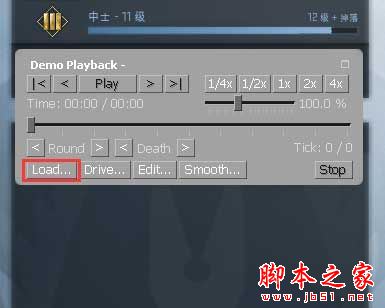






 支付宝扫一扫
支付宝扫一扫 微信扫一扫
微信扫一扫


